महीनों की देरी और असंगत कार्यक्षमता के बाद, जीमेल के लिए Google के लंबे समय से प्रतीक्षित डार्क मोड का रोलआउट आखिरकार पूरा हो गया है। आई - फ़ोन तथा ipad .

जीमेल के संस्करण 6.0.200519, जो रातों-रात ऐप स्टोर के माध्यम से प्रचारित हुआ, में निम्नलिखित रिलीज नोट शामिल हैं:
प्रो टिप (यदि आपने ध्यान नहीं दिया है): अब आप iOS 13 में अपग्रेड करने के बाद डार्क या लाइट थीम के बीच स्विच कर सकते हैं। या आप डिफ़ॉल्ट रूप से सेट सिस्टम थीम का उपयोग कर सकते हैं।
Google ने सितंबर 2019 में अपने जीमेल ऐप के लिए डार्क मोड की घोषणा की, लेकिन तब से रोलआउट आईओएस पर कम से कम कहने के लिए पैची रहा है, कुछ उपयोगकर्ता ऐप में डार्क मोड को सक्रिय करने का प्रबंधन कर रहे हैं, केवल इसके लिए अगले पुनरारंभ पर गायब हो जाना है। अन्य लोग इस सुविधा को बिल्कुल भी एक्सेस नहीं कर पाए हैं।
थोड़े से भाग्य के साथ, आज के अपडेट से उपयोगकर्ताओं के एक बड़े वर्ग के लिए महीनों की प्रतीक्षा समाप्त हो जानी चाहिए। iPhone पर Gmail में डार्क मोड सक्षम करने के लिए; और iPad, अपने डिवाइस पर ऐप को अपडेट करें, फिर इन चरणों का पालन करें।
- लॉन्च करें जीमेल लगीं अनुप्रयोग।
- थपथपाएं मेन्यू आइकन (तीन पंक्तियाँ) स्क्रीन के ऊपरी-बाएँ कोने में।
- नीचे स्क्रॉल करें और टैप करें समायोजन .
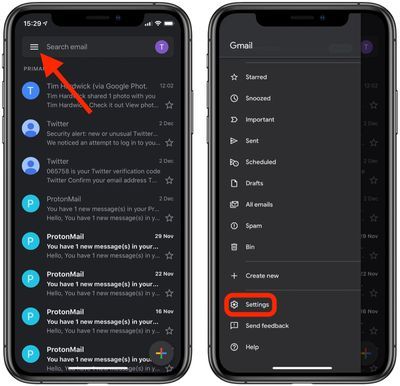
- नल विषय . (यदि आपको विकल्प दिखाई नहीं देता है, तो बलपूर्वक छोड़ने का प्रयास करें और फिर ऐप को फिर से लॉन्च करें।)
- चुनते हैं रोशनी , अंधेरा , या प्रणालीगत चूक . बाद वाला विकल्प आपके डिवाइस की सिस्टम सेटिंग्स के लिए जीमेल की थीम को डिफ़ॉल्ट बनाता है, जो एक उपयोगी विकल्प है यदि आपने दिन के समय के आधार पर आईओएस की उपस्थिति को स्वचालित रूप से बदलने के लिए सेट किया है।
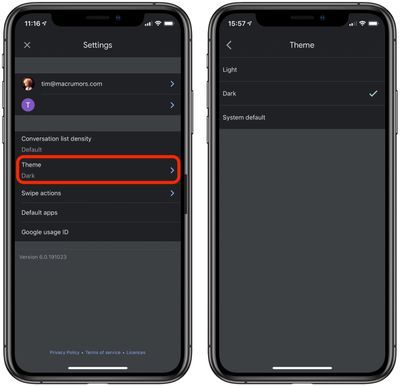
ध्यान दें कि यदि आपका डिवाइस iOS 11 या iOS 12 चला रहा है, तो आप देखेंगे डार्क थीम सेटिंग स्क्रीन में थीम सबमेनू के बजाय टॉगल करें।
टैग: जीमेल, डार्क मोड गाइड
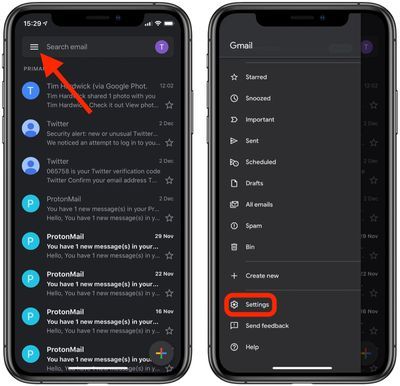
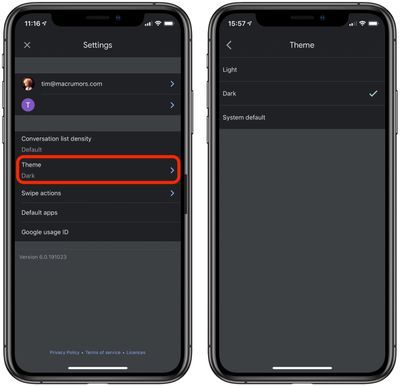
लोकप्रिय पोस्ट